Wie installiere ich eine SQL Server-Datenbank?

Installationsschritte für die Datenbank SQL Server 2008
1. Laden Sie die SQL Server-Installationsdatei online herunter
2. Klicken Sie auf die SQL Server 2008 .exe-Installationsdatei und geben Sie [SQL Server Installation Center] ein.

3. Wählen Sie links die Installationsoption und klicken Sie rechts auf die Option „Einen neuen SQL Server-Standalone installieren oder Funktionen zu einer vorhandenen Installation hinzufügen“, wie in gezeigt die Abbildung:


4 Im geöffneten Dialogfeld „SQL Server 2008 Installer“ erscheint die Schnittstelle [Installer Support Rules], Sie können sehen, dass einige Prüfungen bestanden wurden. Klicken Sie auf die Schaltfläche „OK“, um zum nächsten Schritt zu gelangen, wie in der Abbildung gezeigt:

5. Nachdem Sie auf die Schaltfläche „OK“ geklickt haben, geben Sie Folgendes ein Produktschlüssel. Tipp: Der Schlüssel, den ich hier verwende, ist die Unternehmensversion: „JD8Y6-HQG69-P9H84-XDTPG-34MBB“. Klicken Sie auf die Schaltfläche „Weiter“, um die Installation fortzusetzen, wie im Bild gezeigt:

6. Wählen Sie auf der nächsten Seite mit den Lizenzbedingungen die Option „Ich akzeptiere die Lizenzbedingungen“ und klicken Sie auf die Schaltfläche „Weiter“, um mit der Installation fortzufahren, wie im Bild gezeigt:

7. Klicken Sie auf der angezeigten Seite „Installationsprogramm-Unterstützungsdateien“ auf die Schaltfläche „Installieren“, um fortzufahren, wie in der Abbildung gezeigt:
8. Der Prozess der Installation von Programmunterstützungsdateien ist wie folgt:
9. Dann wird die Seite „Installer Support Rules“ angezeigt. Nur wenn die Regeln erfüllt werden können Die Installation wird fortgesetzt. Klicken Sie auf die Schaltfläche „Weiter“, um die Installation fortzusetzen, wie im Bild gezeigt:
10. Klicken Sie auf der Seite „Funktionsauswahl“ auf „Alle auswählen“. Klicken Sie auf die Schaltfläche und legen Sie das gemeinsame Funktionsverzeichnis fest. Klicken Sie auf Weiter, um fortzufahren, wie in der Abbildung gezeigt:
11. Wählen Sie auf der Seite „Instanzkonfiguration“ die Standardinstanz aus und legen Sie sie fest Klicken Sie auf die Schaltfläche „Weiter“, um fortzufahren, wie in der Abbildung dargestellt:
12 „Installation der Software“ wird angezeigt, um fortzufahren, wie in der Abbildung gezeigt:
13 Nehmen Sie auf der Seite „Serverkonfiguration“ die erforderlichen Einstellungen vor und klicken Sie auf „Weiter“. Klicken Sie auf die Schaltfläche, um die Installation fortzusetzen, wie in der Abbildung gezeigt:
14. Stellen Sie auf der Seite „Datenbank-Engine-Konfiguration“ den Authentifizierungsmodus auf gemischten Modus ein und geben Sie das Passwort ein Geben Sie den Datenbankadministrator ein, dh das Kennwort des SA-Benutzers, und fügen Sie den aktuellen Benutzer hinzu. Klicken Sie auf die Schaltfläche „Weiter“, um mit der Installation fortzufahren, z. B. Wie im Bild gezeigt:
15. Fügen Sie auf der Seite „Analysis Services Configuration“ den aktuellen Benutzer hinzu und klicken Sie auf die Schaltfläche „Weiter“, wie im Bild gezeigt:
16 Folgen Sie auf der Seite „Dienstekonfiguration“ den Standardeinstellungen und klicken Sie auf die Schaltfläche „Weiter“, wie in der Abbildung dargestellt:
17. Treffen Sie auf der Seite „Fehler- und Nutzungsbericht“ eine Auswahl entsprechend Ihren Anforderungen und klicken Sie auf die Schaltfläche Weiter, um die Installation fortzusetzen, wie in der Abbildung gezeigt:
18. Klicken Sie auf der Seite „Installationsregeln“, wenn alles erfolgreich ist, auf Klicken Sie auf die Schaltfläche „Weiter“, um fortzufahren, wie in der Abbildung dargestellt:
19. Auf der Seite „Vorbereitung zur Installation“ sehen Sie die zu installierenden Funktionsoptionen. Klicken Sie auf „Weiter“, um mit der Installation fortzufahren, wie in der Abbildung gezeigt:
20. Auf der Seite „Installationsfortschritt“ können Sie sehen, dass SQL Server 2008 installiert wird, wie in der Abbildung gezeigt:
21. Nach einer langen Wartezeit Der Installationsprozess von SQL Server 2008 ist abgeschlossen. Im obigen Schritt ist kein Fehler aufgetreten. Klicken Sie auf die Schaltfläche „Weiter“, um fortzufahren:
22. Auf der Seite „Abgeschlossen“ sehen Sie die Meldung „SQL Server 2008-Installation wurde erfolgreich abgeschlossen“. Klicken Sie auf die Schaltfläche „Schließen“, um die Installation zu beenden, wie in der Abbildung gezeigt:
23. Starten Sie SQL Server 2008, wählen Sie im Startmenü den SQL Server Configuration Manager unter Microsoft SQL Server 2008 und starten Sie den SQL Server-Dienst, wie in der Abbildung gezeigt:

24. Starten Sie abschließend das von Microsoft bereitgestellte Integrationstool, wie im Bild oben gezeigt, um es zu öffnen Passwort eingeben, wie im Bild gezeigt:
Das obige ist der detaillierte Inhalt vonWie installiere ich eine SQL Server-Datenbank?. Für weitere Informationen folgen Sie bitte anderen verwandten Artikeln auf der PHP chinesischen Website!

Heiße KI -Werkzeuge

Undresser.AI Undress
KI-gestützte App zum Erstellen realistischer Aktfotos

AI Clothes Remover
Online-KI-Tool zum Entfernen von Kleidung aus Fotos.

Undress AI Tool
Ausziehbilder kostenlos

Clothoff.io
KI-Kleiderentferner

AI Hentai Generator
Erstellen Sie kostenlos Ai Hentai.

Heißer Artikel

Heiße Werkzeuge

Notepad++7.3.1
Einfach zu bedienender und kostenloser Code-Editor

SublimeText3 chinesische Version
Chinesische Version, sehr einfach zu bedienen

Senden Sie Studio 13.0.1
Leistungsstarke integrierte PHP-Entwicklungsumgebung

Dreamweaver CS6
Visuelle Webentwicklungstools

SublimeText3 Mac-Version
Codebearbeitungssoftware auf Gottesniveau (SublimeText3)

Heiße Themen
 1376
1376
 52
52
 Welche Software ist Microsoft SQL Server?
Feb 28, 2023 pm 03:00 PM
Welche Software ist Microsoft SQL Server?
Feb 28, 2023 pm 03:00 PM
Microsoft SQL Server ist ein relationales Datenbankverwaltungssystem, das von Microsoft eingeführt wurde. Es handelt sich um eine umfassende Datenbankplattform, die integrierte Business-Intelligence-Tools (BI) verwendet, um eine Datenverwaltung auf Unternehmensebene zu ermöglichen Grad der Integration mit verwandter Software. Die SQL Server-Datenbank-Engine bietet sicherere und zuverlässigere Speicherfunktionen für relationale Daten und strukturierte Daten und ermöglicht es Benutzern, hochverfügbare und leistungsstarke Datenanwendungen für Unternehmen zu erstellen und zu verwalten.
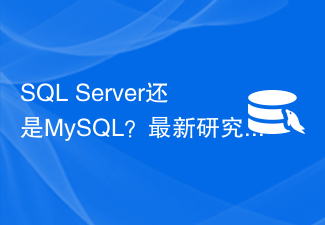 SQL Server oder MySQL? Neue Forschungsergebnisse zeigen die besten Datenbankoptionen.
Sep 08, 2023 pm 04:34 PM
SQL Server oder MySQL? Neue Forschungsergebnisse zeigen die besten Datenbankoptionen.
Sep 08, 2023 pm 04:34 PM
SQLServer oder MySQL? Die neueste Forschung zeigt die beste Datenbankauswahl. Mit der rasanten Entwicklung des Internets und Big Data ist die Datenbankauswahl zu einem wichtigen Thema für Unternehmen und Entwickler geworden. Unter vielen Datenbanken sind SQL Server und MySQL als die beiden am weitesten verbreiteten und am weitesten verbreiteten relationalen Datenbanken äußerst umstritten. Welches sollten Sie also zwischen SQLServer und MySQL wählen? Die neuesten Forschungsergebnisse bringen für uns Licht in dieses Problem. Lassen Sie zunächst
 Entwicklung von PHP- und SQL Server-Datenbanken
Jun 20, 2023 pm 10:38 PM
Entwicklung von PHP- und SQL Server-Datenbanken
Jun 20, 2023 pm 10:38 PM
Mit der Popularität des Internets ist die Entwicklung von Websites und Anwendungen zum Hauptgeschäft vieler Unternehmen und Einzelpersonen geworden. PHP und SQLServer-Datenbank sind zwei sehr wichtige Tools. PHP ist eine serverseitige Skriptsprache, mit der dynamische Websites entwickelt werden können. SQL Server ist ein von Microsoft entwickeltes relationales Datenbankverwaltungssystem mit vielfältigen Anwendungsszenarien. In diesem Artikel besprechen wir die Entwicklung von PHP und SQL Server sowie deren Vor- und Nachteile sowie Anwendungsmethoden. Lassen Sie uns zunächst einmal
 So stellen Sie mithilfe von PDO eine Verbindung zu einer Microsoft SQL Server-Datenbank her
Jul 29, 2023 pm 01:49 PM
So stellen Sie mithilfe von PDO eine Verbindung zu einer Microsoft SQL Server-Datenbank her
Jul 29, 2023 pm 01:49 PM
Einführung in die Verwendung von PDO zum Herstellen einer Verbindung zu einer Microsoft SQL Server-Datenbank: PDO (PHPDataObjects) ist eine einheitliche Schnittstelle für den Zugriff auf von PHP bereitgestellte Datenbanken. Es bietet viele Vorteile, wie z. B. die Implementierung einer Abstraktionsschicht der Datenbank und die Erleichterung des Wechsels zwischen verschiedenen Datenbanktypen, ohne große Codemengen ändern zu müssen. In diesem Artikel wird erläutert, wie Sie mit PDO eine Verbindung zu einer Microsoft SQL Server-Datenbank herstellen, und es werden einige zugehörige Codebeispiele bereitgestellt. Schritt
 Eine kurze Analyse von fünf Methoden zur Verbindung von SQL Server mit PHP
Mar 21, 2023 pm 04:32 PM
Eine kurze Analyse von fünf Methoden zur Verbindung von SQL Server mit PHP
Mar 21, 2023 pm 04:32 PM
In der Webentwicklung ist die Kombination von PHP und MySQL sehr verbreitet. In einigen Fällen müssen wir jedoch eine Verbindung zu anderen Datenbanktypen herstellen, beispielsweise zu SQL Server. In diesem Artikel behandeln wir fünf verschiedene Möglichkeiten, mit PHP eine Verbindung zu SQL Server herzustellen.
 SQL Server und MySQL stehen im Wettbewerb. Wie wählt man die beste Datenbanklösung aus?
Sep 10, 2023 am 08:07 AM
SQL Server und MySQL stehen im Wettbewerb. Wie wählt man die beste Datenbanklösung aus?
Sep 10, 2023 am 08:07 AM
Mit der kontinuierlichen Entwicklung des Internets hat die Datenbankauswahl immer mehr an Bedeutung gewonnen. Unter den vielen Datenbanken sind SQLServer und MySQL zwei hochkarätige Optionen. SQLServer ist ein von Microsoft entwickeltes relationales Datenbankverwaltungssystem, während MySQL ein relationales Open-Source-Datenbankverwaltungssystem ist. Wie wählt man also die beste Datenbanklösung zwischen SQLServer und MySQL aus? Zunächst können wir diese beiden Datenbanken hinsichtlich der Leistung vergleichen. SQLServer verarbeitet
 SQL Server vs. MySQL: Welche Datenbank eignet sich besser für eine Hochverfügbarkeitsarchitektur?
Sep 10, 2023 pm 01:39 PM
SQL Server vs. MySQL: Welche Datenbank eignet sich besser für eine Hochverfügbarkeitsarchitektur?
Sep 10, 2023 pm 01:39 PM
SQL Server vs. MySQL: Welche Datenbank eignet sich besser für eine Hochverfügbarkeitsarchitektur? In der heutigen datengesteuerten Welt ist hohe Verfügbarkeit eine der notwendigen Voraussetzungen für den Aufbau zuverlässiger und stabiler Systeme. Als Kernkomponente der Datenspeicherung und -verwaltung ist die hohe Verfügbarkeit der Datenbank für den Geschäftsbetrieb des Unternehmens von entscheidender Bedeutung. Unter den vielen Datenbanken sind SQLServer und MySQL die gängige Wahl. Welche Datenbank ist im Hinblick auf eine Hochverfügbarkeitsarchitektur besser geeignet? In diesem Artikel werden die beiden verglichen und einige Vorschläge gemacht.
 SQL Server vs. MySQL: Was ist besser für die Entwicklung mobiler Apps?
Sep 09, 2023 pm 01:42 PM
SQL Server vs. MySQL: Was ist besser für die Entwicklung mobiler Apps?
Sep 09, 2023 pm 01:42 PM
SQLServer vs. MySQL: Was ist besser für die Entwicklung mobiler Apps? Mit der rasanten Entwicklung des Marktes für mobile Anwendungen wird es für Entwickler immer wichtiger, ein Datenbankverwaltungssystem auszuwählen, das für die Entwicklung mobiler Anwendungen geeignet ist. Unter den vielen Möglichkeiten sind SQLServer und MySQL zwei von Entwicklern bevorzugte Datenbanksysteme. Dieser Artikel konzentriert sich auf den Vergleich dieser beiden Datenbanksysteme, um festzustellen, welches für die Entwicklung mobiler Anwendungen besser geeignet ist, und zeigt ihre Unterschiede anhand von Codebeispielen auf. SQLServer ist Microsoft























